小编告诉你win10系统如何使用注册表隐藏磁盘盘符
分类:win10教程 发布时间:2017-10-20 03:27:13
很多用户都知道我们可以通过使用注册表来隐藏磁盘盘符达到让文件无法被别人看见。可是很多用户不知道如何使用注册表隐藏磁盘盘符,今天小编就和大家分享windows10系统使用注册表隐藏磁盘盘符的操作方法,希望对大家有帮助。
如果你有一些不希望被访客看见的文件、照片或者视频,希望将它隐藏在一个只有自己知道的地方,那么今天的这篇教程非常适合你。我们要实现的最终效果是这样的:在Win10的“此电脑”中,有这样一个盘符,外人打开“此电脑”时,他们看不到这个盘符,但是它确实存在,只有我们才有办法进入该盘符。
win10系统如何使用注册表隐藏磁盘盘符图文教程
在开始之前,请使用Administrator帐户登录Win10。
点击右键“此电脑”图标,再点击管理
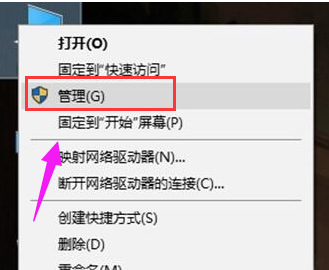
注册表系统软件图解1
在窗口左侧的树状列表中展开本地用户和组,点击用户文件夹。双击帐户列表中的Administrator
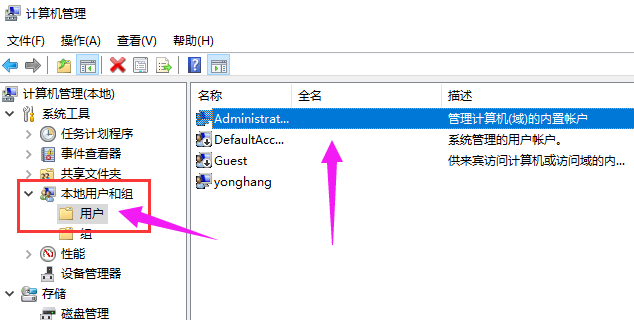
注册表系统软件图解2
将账户已禁用项取消勾选,然后点击确定。
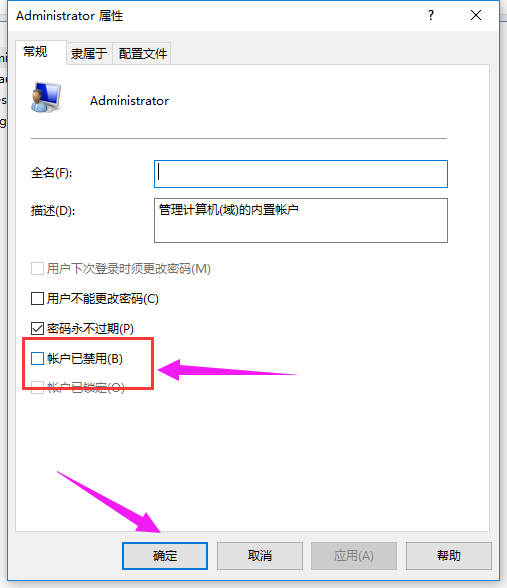
隐藏磁盘系统软件图解3
点击开始按钮,再点击头像,可以看到Administrator项,点击它,就可以以Administrator帐户登录Win10了。
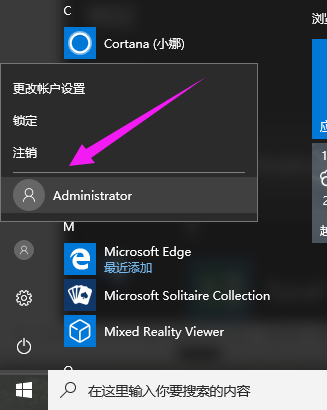
隐藏磁盘系统软件图解4
以Administrator账户登录Win10后
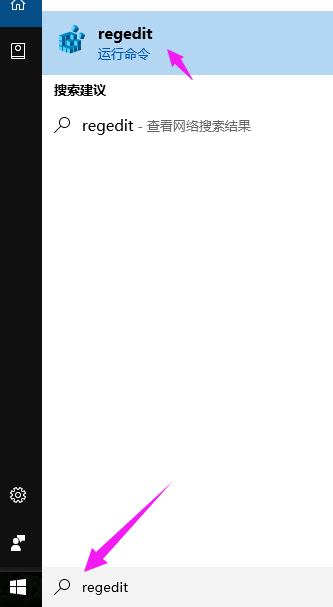
隐藏磁盘系统软件图解5
在搜索框中输入regedit,并打开
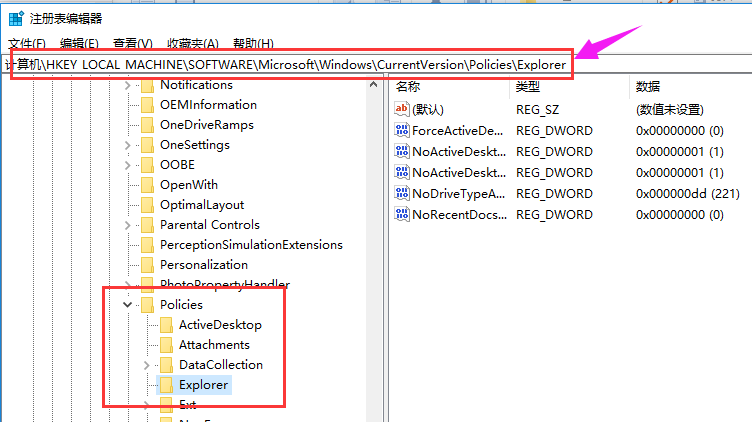
win10系统软件图解6
定位到以下位置:
HKEY_LOCAL_MACHINESOFTWAREMicrosoftWindowsCurrentVersionPoliciesExplorer
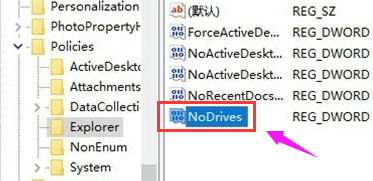
隐藏磁盘系统软件图解7
在窗口右侧的空白处点击鼠标右键,选择新建-新建DWORD(32位)值,并将该值命名为:
NoDrives
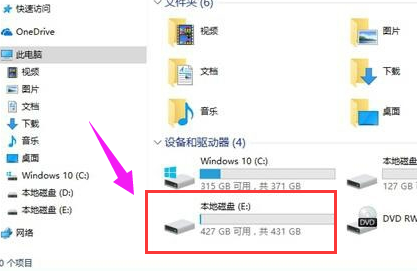
注册表系统软件图解8
以下是一份对照表,这个表我们接下来有用。
A:1
B:2
C:4
D:8
E:16
F:32
G:64
H:128
I:256
J:512
K:1024
L:2048
M:4096
N:8192
O:16384
P:32768
Q:65536
R:131072
S:262144
T:524288
U:1048576
V:2097152
W:4194304
X:8388608
Y:16777216
Z:33554432
所有:67108863
隐藏E盘,查表可知,该盘对应的值为16。
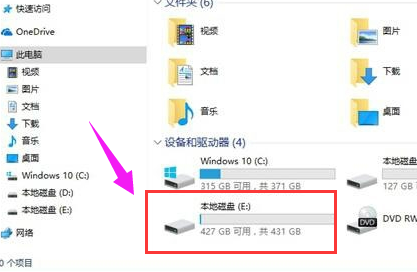
注册表系统软件图解9
双击刚刚新建的名为NoDrives的DWOED(32位)值,将该值基数改为10进制,再将该值的数值数据设置为16。
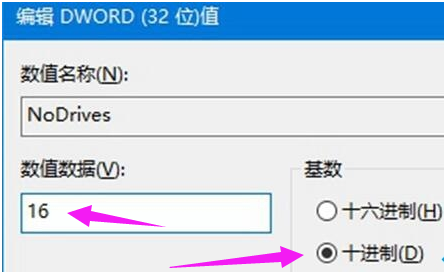
win10系统软件图解10
重启电脑后,打开我的电脑,E盘已经消失了。
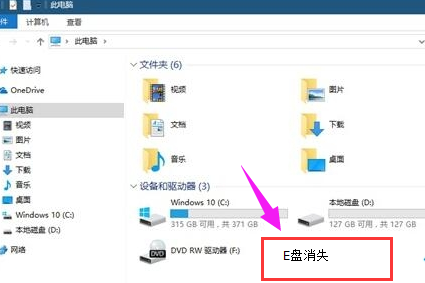
win10系统软件图解11
要进入E盘非常简单
在文件资源管理器的地址栏输入:E:
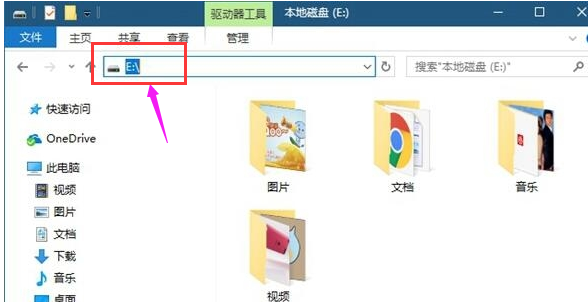
win10系统软件图解12
不想再隐藏E盘,那么你可以通过以下方式恢复。
以Administrator帐户登录Win10。
再微软小娜中搜索并打开regedit,定位到以下位置:
HKEY_LOCAL_MACHINESOFTWAREMicrosoftWindowsCurrentVersionPoliciesExplorer
找到名为NoDrives的DWORD(32位)值,双击该值,将其数值数据改为0,然后重启
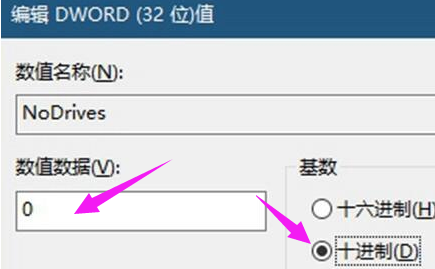
win10系统软件图解13
Windows10系统下隐藏一个磁盘盘符的设置方法就为大家介绍到这里了。是不是简单呢?有同样需求的朋友们,都可以动手操作看看,相信会有不一样的惊喜!






 立即下载
立即下载










 魔法猪一健重装系统win10
魔法猪一健重装系统win10
 装机吧重装系统win10
装机吧重装系统win10
 系统之家一键重装
系统之家一键重装
 小白重装win10
小白重装win10
 杜特门窗管家 v1.2.31 官方版 - 专业的门窗管理工具,提升您的家居安全
杜特门窗管家 v1.2.31 官方版 - 专业的门窗管理工具,提升您的家居安全 免费下载DreamPlan(房屋设计软件) v6.80,打造梦想家园
免费下载DreamPlan(房屋设计软件) v6.80,打造梦想家园 全新升级!门窗天使 v2021官方版,保护您的家居安全
全新升级!门窗天使 v2021官方版,保护您的家居安全 创想3D家居设计 v2.0.0全新升级版,打造您的梦想家居
创想3D家居设计 v2.0.0全新升级版,打造您的梦想家居 全新升级!三维家3D云设计软件v2.2.0,打造您的梦想家园!
全新升级!三维家3D云设计软件v2.2.0,打造您的梦想家园! 全新升级!Sweet Home 3D官方版v7.0.2,打造梦想家园的室内装潢设计软件
全新升级!Sweet Home 3D官方版v7.0.2,打造梦想家园的室内装潢设计软件 优化后的标题
优化后的标题 最新版躺平设
最新版躺平设 每平每屋设计
每平每屋设计 [pCon planne
[pCon planne Ehome室内设
Ehome室内设 家居设计软件
家居设计软件 微信公众号
微信公众号

 抖音号
抖音号

 联系我们
联系我们
 常见问题
常见问题



